Ca și în "Bandik" pentru a include un sunet și pentru a îmbunătăți calitatea înregistrării
Fie ca atare, dar dacă sunteți familiarizat cu orice program, un utilizator neexperimentat se va confrunta cu o anumită dificultate pe care o poate stăpâni sau utiliza Internetul. Va fi vorba de programul "Bandicam" și, mai precis, despre cum să porniți sunetul în "Bandicam". Desigur, această opțiune este ridicolă și nesemnificativă, având în vedere faptul că acest program este descărcat pentru a înregistra video, iar sunetul este mai degrabă o anexă decât o opțiune completă. Dar toată lumea este de acord că sunetul este un element important în vizionarea videoclipului, deci această setare nu poate fi ignorată.
conținut
Cum se pornesc dispozitivele pentru înregistrarea audio
Deci, mai întâi vom vorbi despre cum să porniți sunetul în "Bandicam". Printr-o coincidență necunoscută, dezvoltatorii programului din anumite motive din configurația standard a programului au eliminat opțiunea, care este responsabilă pentru sunetul înregistrat. Cu toate acestea, pentru a le activa, nu aveți nevoie de multă minte și timp. Ghidat de instrucțiuni, acest lucru poate fi tratat în câteva minute.

Deci, pentru a afla cum să porniți sunetul în "Bandicam", trebuie mai întâi să accesați fila "Video", care este direct pe ecranul principal al programului. După ce faceți acest lucru, va trebui să găsiți opțiunea "Setări". Cu toate acestea, la acest pas pot apărea dificultăți, deoarece în această filă a acestor opțiuni există deja două. În momentul în care suntem interesați de cel situat mai sus, celălalt vom trece mai târziu.
Dacă faceți clic pe setări, veți vedea o fereastră în fața dvs. în care trebuie doar să puneți un semn lângă "Înregistrare sunet". Asta e tot, după aceste acțiuni simple ați învățat cum să porniți sunetul în "Bandicam". Cu toate acestea, după aceea, încă nu puteți găsi piesa audio pe material, așa că trecem la următorul punct.
Definiția dispozitivelor pentru înregistrarea audio
Dacă ați bifat, și înregistrarea audio nu începe, înseamnă că ați ales în mod incorect să scrieți dispozitive de înregistrare. Vreau să merg înainte și să spun că sunt doar două dintre ele - de bază și suplimentare. Principalul lucru este dinamica, adică sunetul sistemului va fi înregistrat. Unul suplimentar este un microfon, veți înregistra deja voce de la microfon.
După cum puteți observa deja, în fereastra "Setare înregistrare" există aceleași câmpuri cu aceleași tipuri de dispozitive de înregistrare. Trebuie doar să selectați numele difuzoarelor și microfonului din lista verticală. Dar în cazul în care nu doriți să vă înregistrați vocea, atunci în dispozitivul suplimentar selectați "- Dezactivat (recomandat) ;".
Îmbunătățiți calitatea înregistrării audio
În ceea ce privește îmbunătățirea calității sunetului, atunci totul este simplu. Trebuie doar să ridicați la maximum toți parametrii de sunet. Unde se poate face asta? Doar în setările care au fost localizate în partea de jos a ecranului din fila "Video".

Prin urmare, accesând această filă și selectând setările din partea de jos, în fereastra care se deschide, veți găsi câmpul "Sunet". În el este necesar să se ridice doar doi parametri - rata de biți și frecvența. Alegeți cu îndrăzneală valorile maxime din lista verticală, ceea ce vă va oferi cea mai bună înregistrare audio pe care o puteți obține pe computer. Asta e tot, acum știi nu numai cum să activezi sunetul în programul "Bandicam", dar și cum să-l îmbunătățești.
 Software de înregistrare vocală: prezentare generală a mai multor aplicații
Software de înregistrare vocală: prezentare generală a mai multor aplicații Cum se înregistrează sunetul de pe un computer. Prezentarea programului
Cum se înregistrează sunetul de pe un computer. Prezentarea programului Program pentru a îmbunătăți sunetul de pe laptop. Principiul muncii și al deficiențelor sale
Program pentru a îmbunătăți sunetul de pe laptop. Principiul muncii și al deficiențelor sale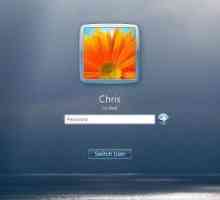 Cum se schimbă sunetul Windows 7 Bine ați venit: Metode de bază
Cum se schimbă sunetul Windows 7 Bine ați venit: Metode de bază Cum să configurați "Bandic" pentru înregistrarea video confortabilă
Cum să configurați "Bandic" pentru înregistrarea video confortabilă Configurarea Bandicama: instrucțiuni detaliate
Configurarea Bandicama: instrucțiuni detaliate Cum se configurează un microfon în "Bandicam": instrucțiuni pas cu pas
Cum se configurează un microfon în "Bandicam": instrucțiuni pas cu pas Unde și cum se descarcă "Bandiki"
Unde și cum se descarcă "Bandiki"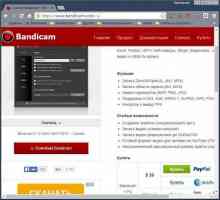 "Bandicas": configurarea programului
"Bandicas": configurarea programului Cum se configurează "Bandicam" pentru a înregistra jocul: instrucțiuni detaliate
Cum se configurează "Bandicam" pentru a înregistra jocul: instrucțiuni detaliate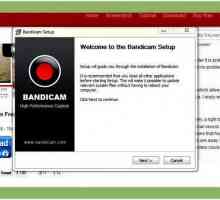 Cum să configurați "Bandicas" și unde să îl descărcați
Cum să configurați "Bandicas" și unde să îl descărcați Cum se utilizează "Bandicam": instrucțiuni pentru începători
Cum se utilizează "Bandicam": instrucțiuni pentru începători Cum să înființezi "Bandicas", astfel încât să mă poți auzi și pe mine
Cum să înființezi "Bandicas", astfel încât să mă poți auzi și pe mine Cum se configurează sunetul în Bandicam: instrucțiuni detaliate
Cum se configurează sunetul în Bandicam: instrucțiuni detaliate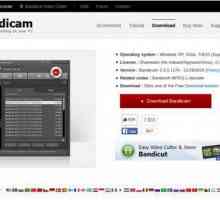 "Bandicas": cum se utilizează programul
"Bandicas": cum se utilizează programul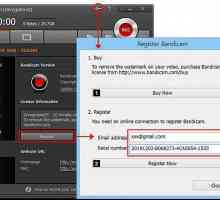 Care este numărul de serie din "Bandik" și cum se licențiază programul
Care este numărul de serie din "Bandik" și cum se licențiază programul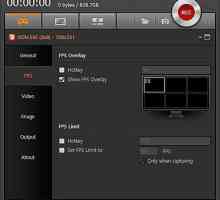 Bandicam: cum să configurați programul?
Bandicam: cum să configurați programul?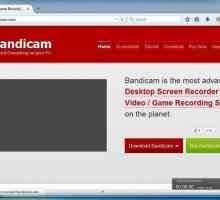 Bandicam: setările programului
Bandicam: setările programului Cum să utilizați Bandicam: instrucțiuni detaliate
Cum să utilizați Bandicam: instrucțiuni detaliate Cum să înregistrați sunet acasă
Cum să înregistrați sunet acasă Cel mai bun program pentru capturarea video de pe ecran
Cel mai bun program pentru capturarea video de pe ecran
 Cum se înregistrează sunetul de pe un computer. Prezentarea programului
Cum se înregistrează sunetul de pe un computer. Prezentarea programului Program pentru a îmbunătăți sunetul de pe laptop. Principiul muncii și al deficiențelor sale
Program pentru a îmbunătăți sunetul de pe laptop. Principiul muncii și al deficiențelor sale Cum se schimbă sunetul Windows 7 Bine ați venit: Metode de bază
Cum se schimbă sunetul Windows 7 Bine ați venit: Metode de bază Cum să configurați "Bandic" pentru înregistrarea video confortabilă
Cum să configurați "Bandic" pentru înregistrarea video confortabilă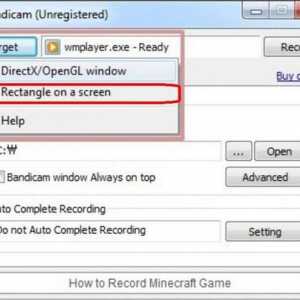 Configurarea Bandicama: instrucțiuni detaliate
Configurarea Bandicama: instrucțiuni detaliate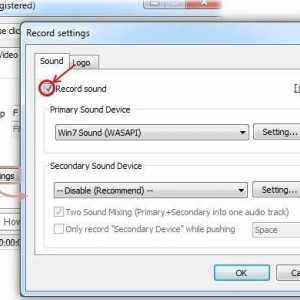 Cum se configurează un microfon în "Bandicam": instrucțiuni pas cu pas
Cum se configurează un microfon în "Bandicam": instrucțiuni pas cu pas Unde și cum se descarcă "Bandiki"
Unde și cum se descarcă "Bandiki"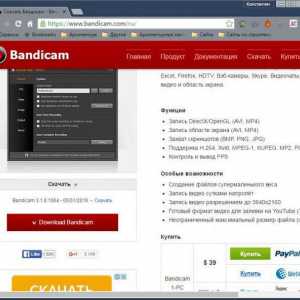 "Bandicas": configurarea programului
"Bandicas": configurarea programului Cum se configurează "Bandicam" pentru a înregistra jocul: instrucțiuni detaliate
Cum se configurează "Bandicam" pentru a înregistra jocul: instrucțiuni detaliate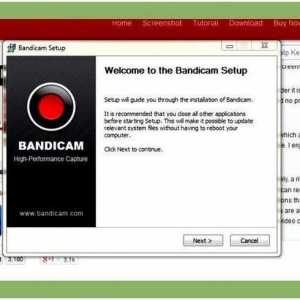 Cum să configurați "Bandicas" și unde să îl descărcați
Cum să configurați "Bandicas" și unde să îl descărcați